Dessin2D
| Barre d'outils | Menu |
|---|---|
|
|
Mise en plan Dessin 2D |
La commande Dessin2D dessine les bords et contours des objets dans une ou quatre vues sous forme de courbes plates dans le plan de dessus du repère général.
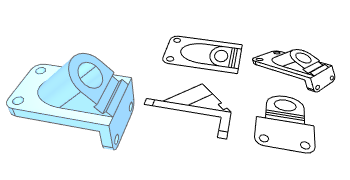
Étapes
- Sélectionnez les objets.
- Définissez les options de mise en page et de visibilité des objets.
Options de dessin 2D
Vue
Indique la vue à utiliser pour la projection. La liste comprend les vues nommées et les vues standard.
Projection
Vue
Crée le dessin 2D uniquement à partir de la vue active.
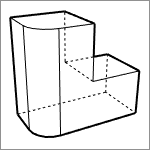
- La position par défaut du résultat est définie à partir de la vue actuelle en plaçant le sommet inférieur gauche de la vue sur l'origine du repère général.
- Utilisez l'option Aligner avec la capture précédente pour aligner les objets obtenus avec les objets créés précédemment même si la vue a changé.
PlanC
Crée le dessin 2D à partir de la vue en plan de la fenêtre active ; les résultats sont placés sur le plan de construction de la fenêtre.
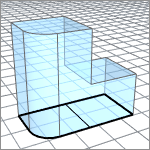
Projection du troisième dièdre
Crée quatre vues avec la disposition normalisée aux États-Unis (3ème angle), en utilisant les projections orthogonales dans le repère général (pas dans les directions de la vue ou du plan de construction des fenêtres).
Les courbes de la vue en plan sont créées à partir des vues de dessus, de face et de droite dans le repère général.
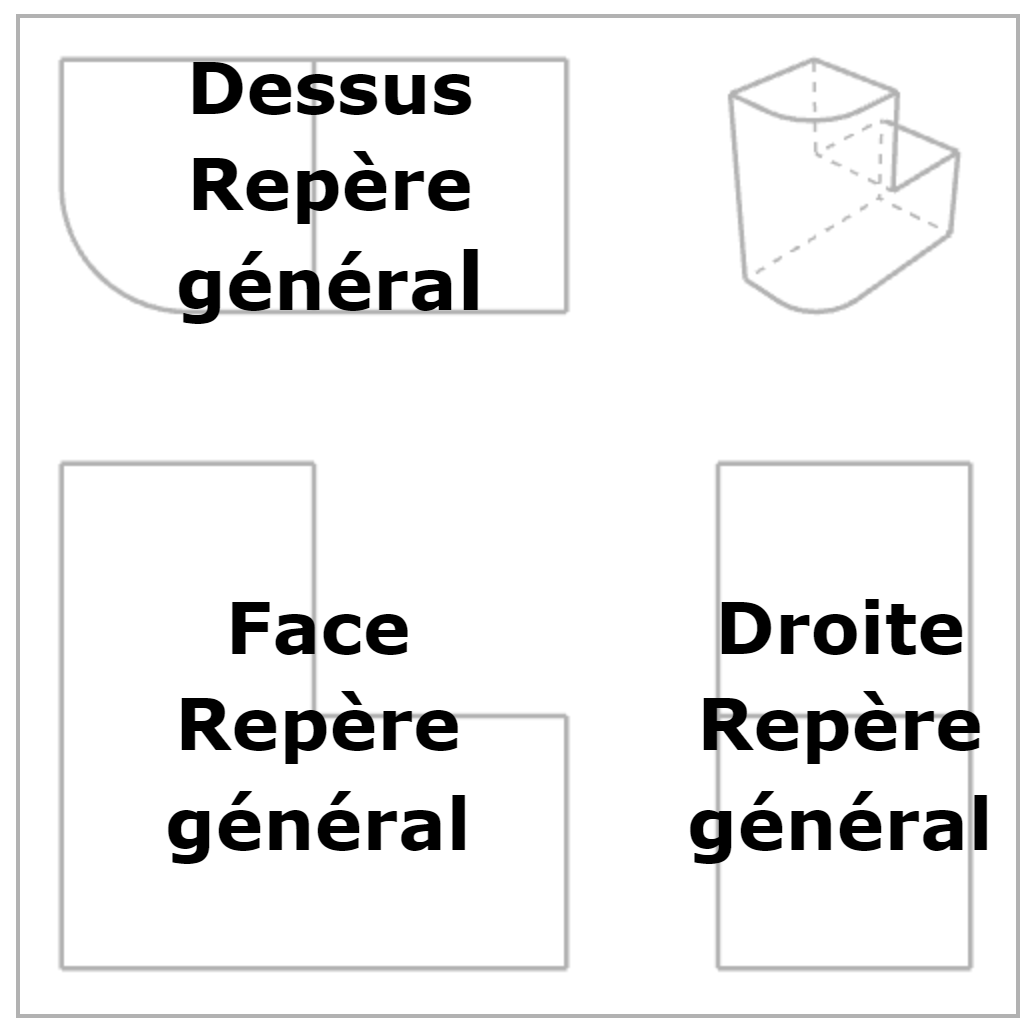
Projection du premier dièdre
Crée quatre vues avec la disposition normalisée en Europe (1er angle), en utilisant les projections orthogonales dans le repère général (pas dans les directions de la vue ou du plan de construction des fenêtres).
Les courbes de la vue en plan sont créées à partir des vues de dessus, de face et de gauche dans le repère général.
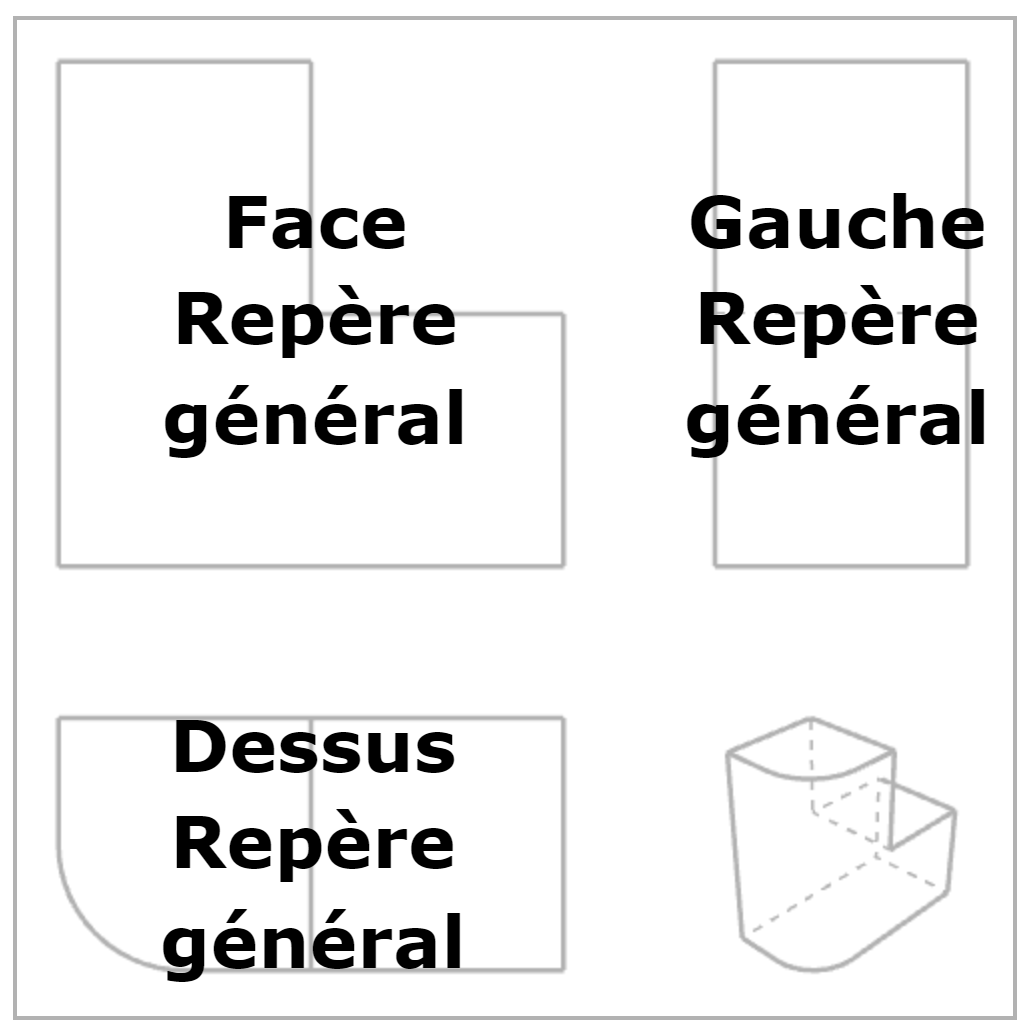
Options
Propriétés de l'objet
À partir des objets originaux
Copie les propriétés à partir des objets de départ.
À partir des calques du résultat
Les propriétés sont déterminées par les calques du résultat.
Garder les calques originaux
Bords tangents
Dessine les bords tangents des polysurfaces.
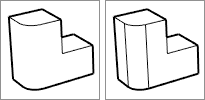
Lignes cachées
Dessine les lignes cachées sur les calques Cachés indiqués.

Silhouette de la scène
Dessine les silhouettes des objets avec une ligne de poids supérieur.
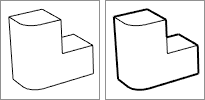
Intersections du plan de découpe
Dessine les lignes d'intersection des plans de découpe.
Rectangle de la fenêtre
Dessine un rectangle représentant le bord de la fenêtre. Cette option ne concerne que les vues en perspective.
Grouper les résultats
Groupe les courbes obtenues en fonction des objets sources.
Aligner avec la capture précédente
Essaie de faire correspondre les courbes obtenues avec les précédentes. Cette option ne fonctionne qu'avec les options Vue et PlanC dans les paramètres de Projection.
Comment fonctionne cette option
- Créez un dessin 2D avec les options Projection=Vue/PlanC et Aligner avec la capture précédente=Désactivé. La vue utilisée pour capturer le dessin est enregistrée.
- Créez une nouveau dessin 2D à partir de la même fenêtre avec Aligner avec la capture précédente=Activé. La vue enregistrée est utilisée pour capture le nouveau dessin qui correspondra au précédent.
Il est facile de conserver une vue parallèle enregistrée mais si la vue enregistrée est une vue en perspective, toute manipulation de la vue fera échouer l'option Aligner avec la capture précédente. Si l'option échoue, une nouvelle vue est enregistrée pour la prochaine fois.
| Fenêtre | Panoramique | Zoom | Rotation | Redimensionner |
| Parallèle |
|
|
|
|
| Perspective |
|
|
|
|
- Lorsque l'option Aligner avec la capture précédente est activée, la commande Dessin2D enregistre une vue supplémentaire pour les fenêtres en perspective. Si aucune correspondance n'est trouvée au niveau des deux vues enregistrées, la plus ancienne est remplacée par la vue actuelle.
- Désactivez l'option Aligner avec la capture précédente pour former l'enregistrement d'une nouvelle vue parallèle.
Nom du calque
Définit le calque parent du dessin 2D obtenu. Les différentes types de courbes sont organisés en sous-calques.
Remarque
- Si deux objets passent l'un à travers l'autre, la commande Dessin2D ne créera pas la ligne d'intersection au niveau où les objets de coupent. Utilisez la commande Intersection pour générer cette courbe et l'ajouter aux objets que vous voulez inclure dans le dessin 2D.
- Si les silhouettes recouvrent presque entièrement une autre courbe dans la vue, elles n'apparaîtront peut-être pas sur le bon calque.
- Alors que la jointure d'un cylindre composé d'une surface simple ne se verra pas, les deux jointures linéaires d'un cylindre composé de deux demi-cylindres seront toutes deux visibles.
- Les cotes sont aplaties.
- Pour traiter les remplissages des découpes comme des surfaces, et non pas comme des trous dans les objets, exécutez la commande Make2D en mode d'affichage ombré.
